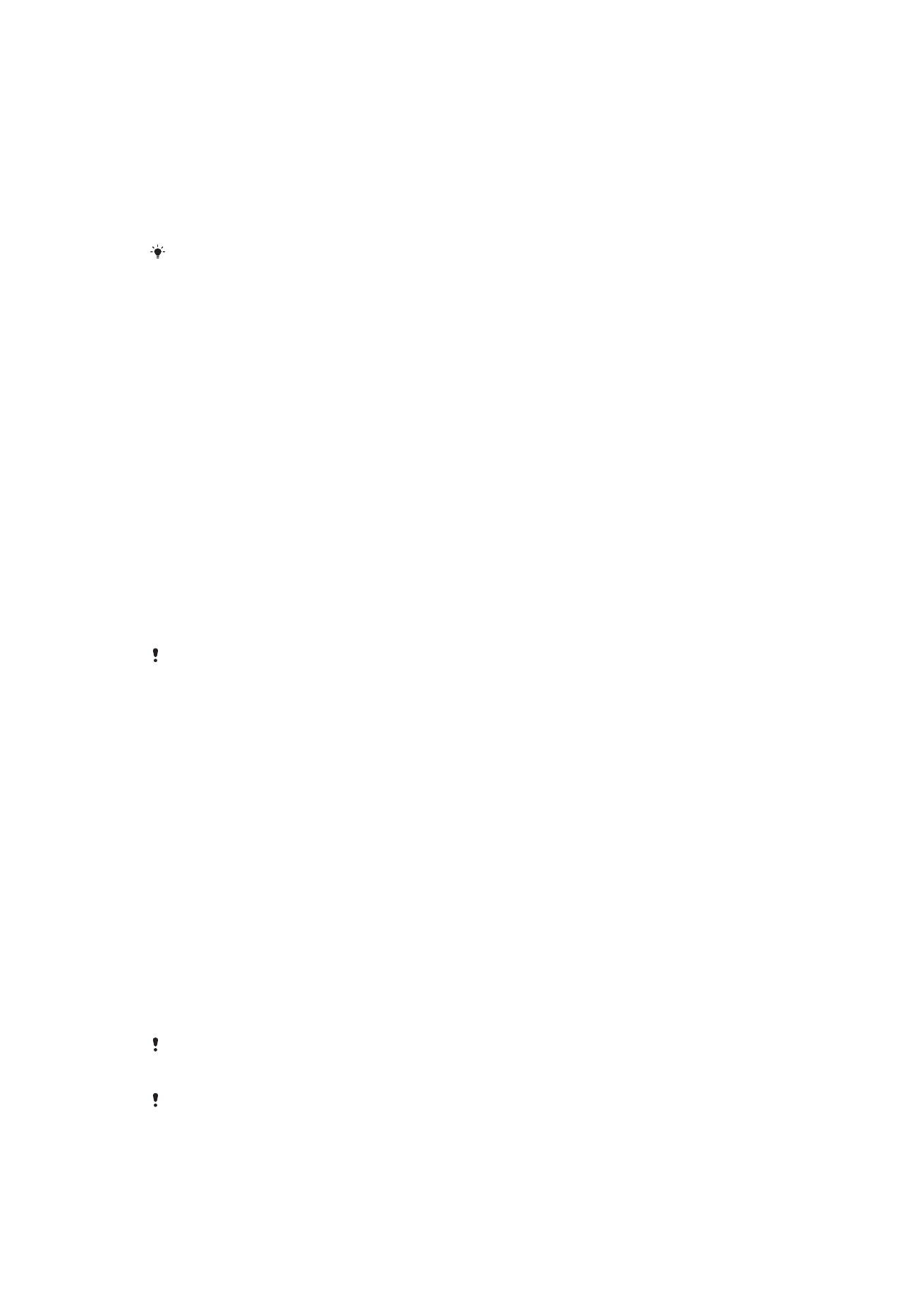
การสำรองขอมูลและการเรียกคืนขอมูลแอพพลิเคชั่น
ใชแอพพลิเคชั่นการสำรองและการกูคืนเพื่อสำรองเนื้อหาตางๆ ไวในการดหนวยความจำหรืออุปกรณจัด
เก็บขอมูล USB ขอมูลสำรองเหลานั้นสามารถใชในการกูคืนเนื้อหาและการตั้งคาบางสวน ในกรณีที่ขอมูล
ของคุณสูญหายหรือถูกลบ
ประเภทของเนื้อหาที่คุณสามารถสำรองขอมูล
ใชแอพพลิเคชั่นการสำรองและเรียกคืนขอมูลเพื่อสำรองขอมูลชนิดตางๆ ดังตอไปนี้:
•
บุคมารก
•
ขอมูลการโทร
•
รายชื่อ
•
แอพพลิเคชั่นจาก Google Play™
•
ขอความมัลติมีเดีย
•
การตั้งคาระบบ (เชน ตั้งปลุก ระดับเสียงปลุก และการตั้งคาภาษา)
•
ขอความตัวอักษร
คุณไมสามารถสำรองขอมูลไฟลเพลงและภาพถายหรือวิดีโอที่อยูในกลองของอุปกรณได ไฟลเหลานั้นจะถูกสำรองไปยังการดหนวย
ความจำของอุปกรณโดยอัตโนมัติ
คุณอาจจะตองเสียคาบริการการสงขอมูลเพิ่มเติมเมื่อคุณกูคืนขอมูลแอพพลิเคชั่นจาก Google Play™
115
นี่คือเวอรชันอินเทอรเน็ตของเอกสารนี้ © พิมพเพื่อใชเปนการสวนตัวเทานั้น
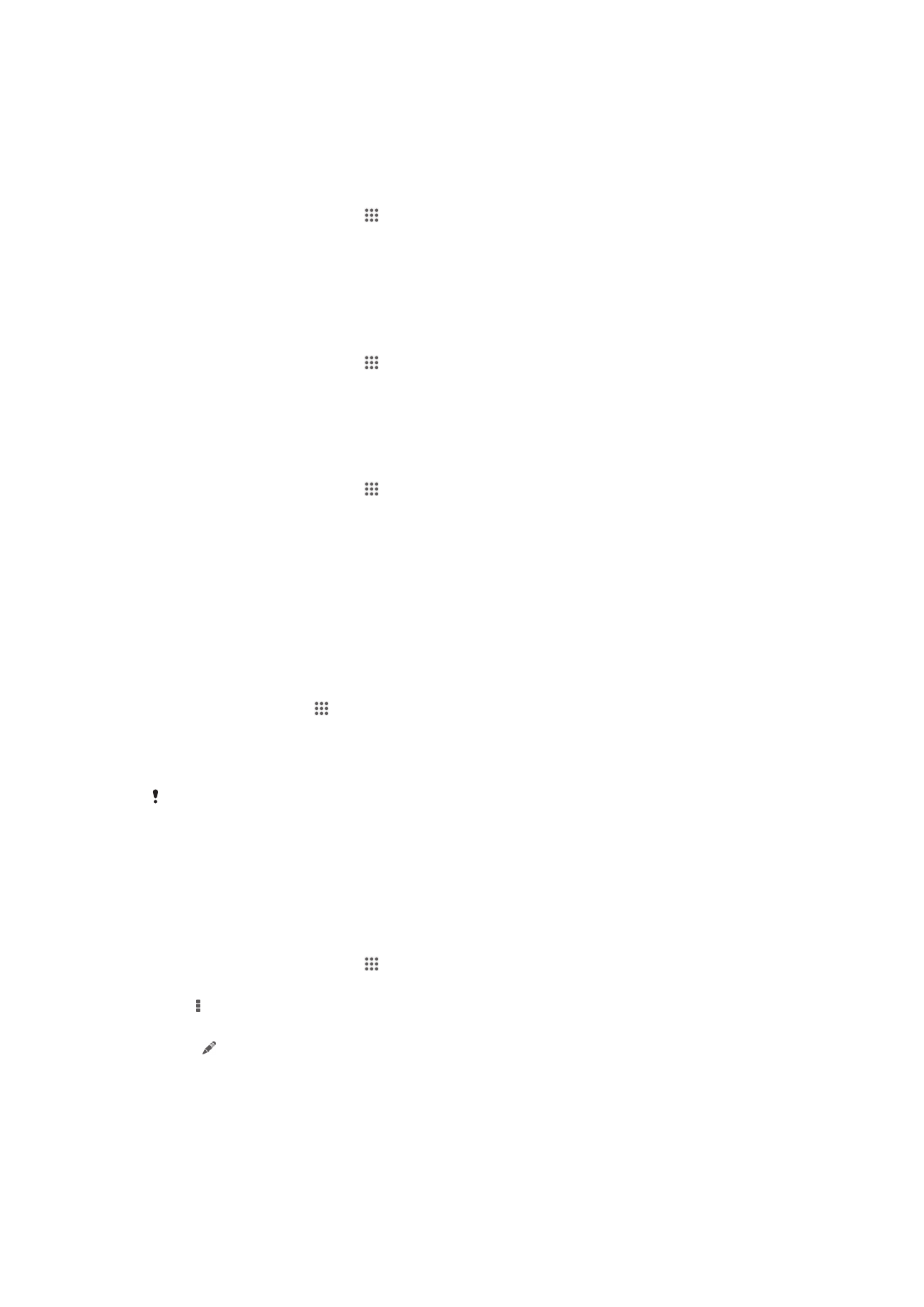
การเตรียมการเพื่อใชงานแอพพลิเคชั่นการสำรองขอมูลและการเรียกคืนขอมูล
กอนการสำรองเนื้อหาของคุณ คุณจะสามารถเลือกปลายทางการสำรองขอมูลและชนิดของขอมูลที่ตองการ
สำรองได
วิธีการเลือกปลายทางการสำรองขอมูล
1
จากหนาจอ หนาจอหลัก ใหแตะที่
2
คนหาและแตะ สำรองขอมูลและเรียกคืน
3
แตะ สำรองขอมูล
4
แตะที่แถบใตกลุม ปลายทางจัดเก็บขอมูล
5
เลือกปลายทางที่คุณตองการสำรองเนื้อหาของคุณ
วิธีการเลือกชนิดขอมูลเพื่อสำรองขอมูล
1
จากหนาจอ หนาจอหลัก ใหแตะที่
2
คนหาและแตะ สำรองขอมูลและเรียกคืน
3
แตะ สำรองขอมูล
4
เลือกชนิดขอมูลที่คุณตองการสำรองขอมูล
การสำรองขอมูลเนื้อหา
1
จากหนาจอ หนาจอหลัก ใหแตะที่
2
คนหาและแตะ สำรองขอมูลและเรียกคืน
3
แตะ สำรองขอมูล จากนั้นแตะ สำรองตอนนี้
การเรียกคืนเนื้อหาที่สำรองไวโดยใชแอพพลิเคชั่นการสำรองและการเรียกคืนขอมูล
เมื่อคุณเรียกคืนเนื้อหาที่สำรองไว คุณตองเลือกบันทึกการสำรองขอมูลที่ตองการเรียกคืน หากคุณไดสำรอง
ขอมูลเนื้อหาของคุณหลายๆ ครั้ง คุณอาจจะมีบันทึกการสำรองขอมูลหลายรายการ หลังจากที่คุณเลือก
บันทึกการสำรองขอมูล คุณจะสามารถเลือกชนิดขอมูลเพื่อเรียกคืนได
วิธีการเรียกคืนเนื้อหาจากบันทึกสำรองขอมูล
1
จาก หนาจอหลัก ใหแตะ
2
คนหาและแตะ สำรองขอมูลและเรียกคืน
3
แตะ เรียกคืน
4
เลือกบันทึกที่คุณตองการเรียกคืนขอมูล แลวแตะ เรียกคืนตอนนี้
โปรดจำไววาการเปลี่ยนแปลงขอมูลและการตั้งคาหลังจากทำการสำรองขอมูลจะถูกลบในระหวางที่คุณทำการกูคืนขอมูล
การจัดการบันทึกสำรองขอมูล
คุณสามารถลบหรือเปลี่ยนชื่อการบันทึกการสำรองขอมูลที่คุณบันทึกไวโดยใชฟงกชั่นการสำรองและการกู
คืนขอมูล
วิธีการเปลี่ยนชื่อการบันทึกการสำรองขอมูล
1
จากหนาจอ หนาจอหลัก ใหแตะที่
2
คนหาและแตะ สำรองขอมูลและเรียกคืน
3
กด จากนั้นแตะ จัดการบันทึกการสำรองขอมูล
4
เลือกบันทึกการสำรองขอมูลที่คุณตองการเปลี่ยนชื่อ
5
แตะ .
6
ปอนชื่อใหมและแตะ เปลี่ยนชื่อ
116
นี่คือเวอรชันอินเทอรเน็ตของเอกสารนี้ © พิมพเพื่อใชเปนการสวนตัวเทานั้น
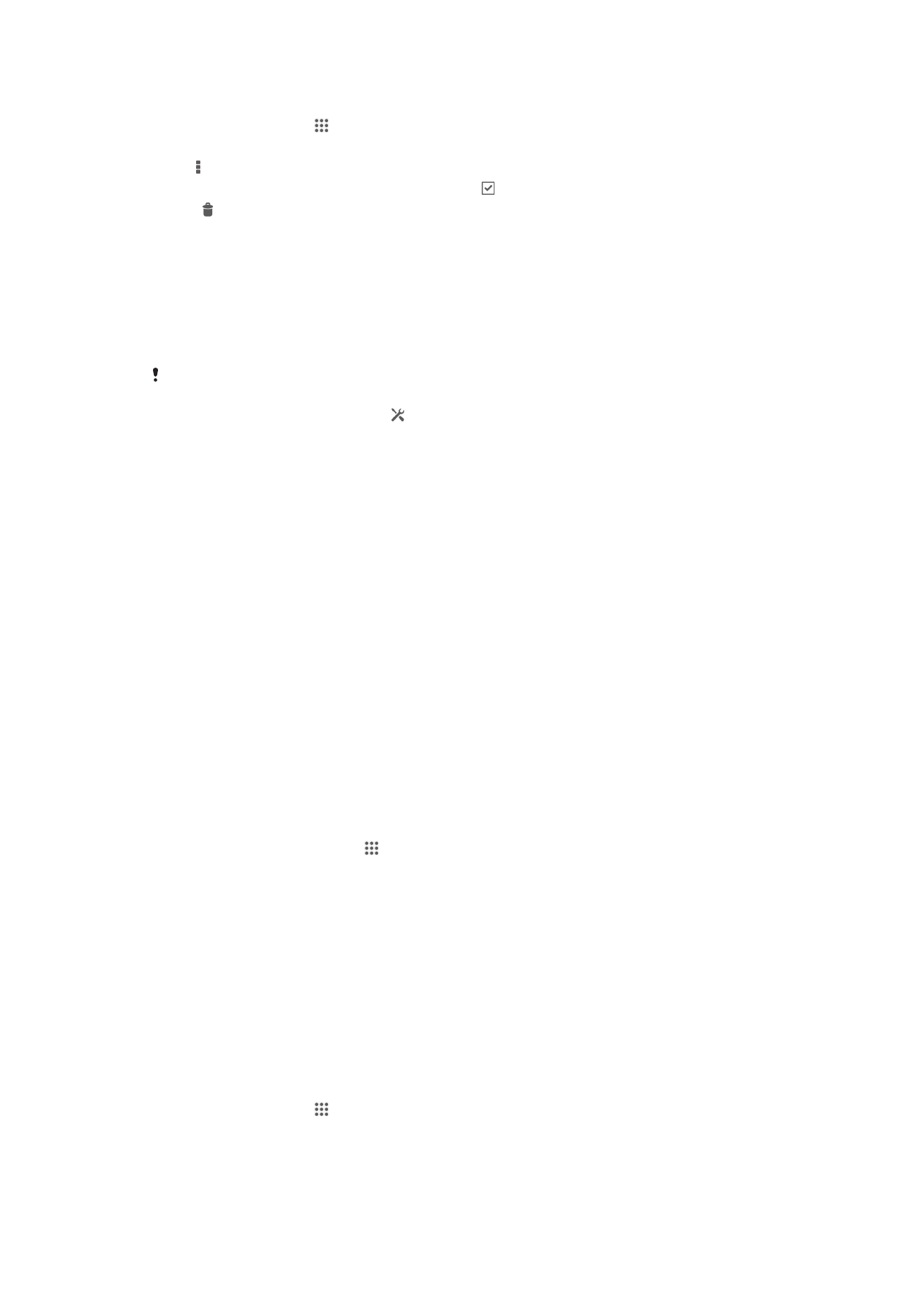
วิธีการลบบันทึกการสำรองขอมูล
1
จาก หนาจอหลัก ใหแตะ
2
คนหาและแตะ สำรองขอมูลและเรียกคืน
3
กด จากนั้นแตะ จัดการบันทึกการสำรองขอมูล
4
เลือกบันทึกการสำรองขอมูลที่คุณตองการลบ หรือแตะ หากคุณตองการลบบันทึกทั้งหมด
5
แตะ > ลบ